Win10如何手動修復系統引導文件?
Win10如何手動修復系統引導文件?很多時候,我們修復引導文件都是靠PE系統、DOS系統或者啟動介質來修復的,但這一點對于沒有制作啟動盤的用戶而言,比較麻煩,筆者就此來講講手動修復引導文件的過程。
注:Win10 的引導記錄中包括啟動配置數據(BCD)和主引導記錄(MBR)兩個部分,通常 Win無法正常啟動都是由這兩個部分被破壞或無法訪問造成的。
在此種情況下,通常會看到類似如下的引導錯誤提示:
The boot configuration data store can not be opened.
The requested system device cannot be found.
無法打開啟動配置數據存儲。
找不到請求的系統設備。
當 Win10 出現引導記錄故障時,通常會不斷提示安裝 Windows 的分區被鎖定,并要求不斷重啟嘗試解鎖。要解決這類問題最簡單的辦法便是使用 ISO安裝盤、系統啟動 U 盤或 WinPE 進行自動修復,但這并非是我們想要的方法,請看下文。
Win10如何手動修復系統引導文件?
如果自動修復已經無法解決問題,你可以嘗試如下步驟來手動修復引導記錄:
1、進入Win10系統的故障修復界面(重復強制關機可進入),再進入「高級選項」→「命令提示符」。
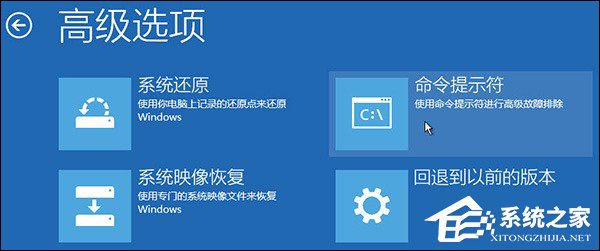
2、執行:
01bcdedit /enum復制代碼bcdedit /enum命令,如果看到如下圖提示,說明引導記錄已經損壞。
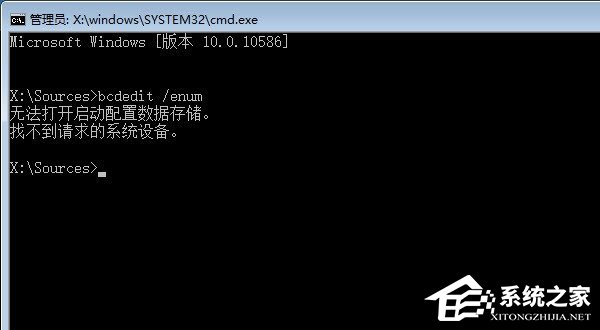
3、執行如下命令找到壞扇區并恢復可讀取的信息:
01chkdsk /r復制代碼chkdsk /r磁盤檢查完成后,可以嘗試重啟計算機查看問題是否得到解決。
4、如果問題依舊,請重啟進入到「命令提示符」使用如下命令嘗試重建并恢復已損壞的 Win10 系統文件:
01sfc /scannow復制代碼sfc /scannow5、最后依次執行如下命令修復 Win10 的主引導記錄并重建 BCD 配置文件:
01bootrec /scanos復制代碼bootrec /scanos01bootrec /fixmbr復制代碼bootrec /fixmbr01bootrec /fixboot復制代碼bootrec /fixboot01bootrec /rebuildbcd復制代碼bootrec /rebuildbcd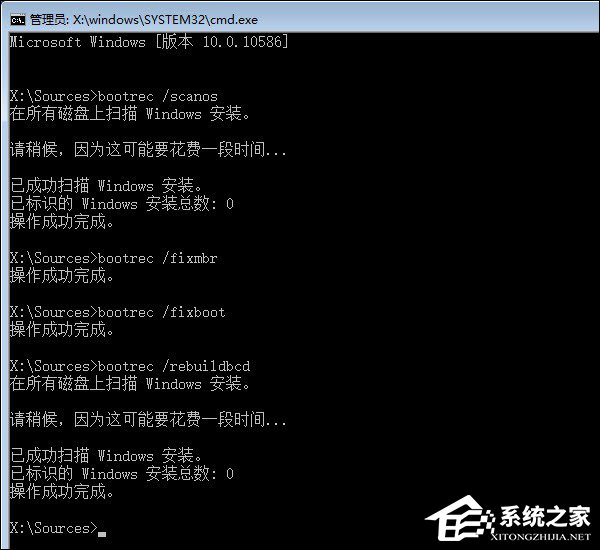
6、修復完成之后再次使用:
01bcdedit /enum復制代碼bcdedit /enum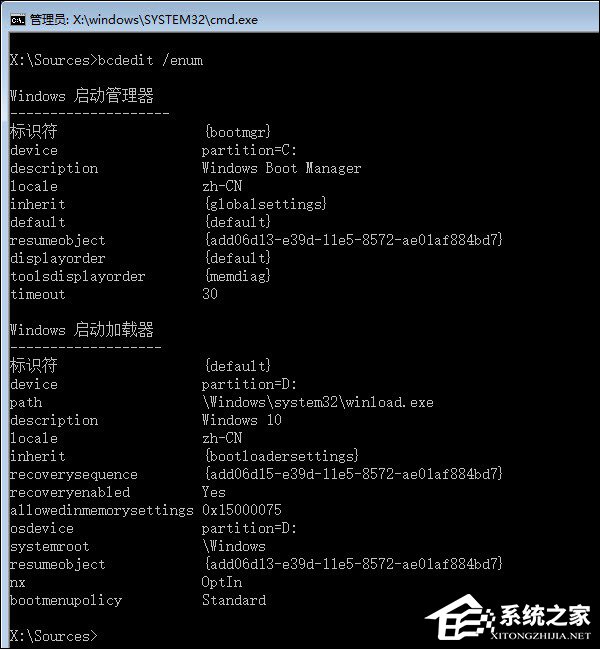
以上步驟便是Win10手動修復系統引導文件的方法,通過命令來修復系統引導還是比較簡單的,只需要記錄幾條命令,且不用啟動介質就可以修復成功。
相關文章:
1. CentOS7上如何安裝Kafka?CentOS7上安裝Kafka教程2. CentOS 7.3.1611 系統安裝配置圖文教程3. Win10系統如何設置TCP/IP篩選功能?4. Win7電腦虛擬網卡不存在或者被禁用怎么處理?5. Win11預覽版build25309任務欄試驗新的主題感知天氣圖標6. 如何在Windows11的BIOS中啟用TPM和安全啟動?7. AutoCAD顯示:錯誤1310寫入文件時出錯:C:WINDOWSFontsAIGDT___.TTF8. 據悉Win112022正式版將在明年夏天發布可完美運行安卓軟件9. Win10系統IE提示主頁設置已損壞修復方法10. Win8系統中怎樣校正屏幕顏色?顯示器顏色校正的方法
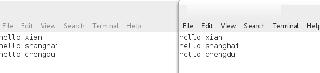
 網公網安備
網公網安備